win10没有无线连接 win10无法连接无线网络的步骤
更新时间:2023-09-09 16:56:14作者:jiang
win10没有无线连接,随着科技的不断发展,无线网络已经成为我们生活中不可或缺的一部分,有时我们在使用Windows 10操作系统时可能会遇到无法连接无线网络的问题。这种情况让人感到困扰,因为无线连接已经成为我们获取信息、娱乐和工作的重要途径。当我们遭遇Win10无法连接无线网络的困扰时,我们该如何解决呢?接下来我将介绍一些解决步骤,帮助您重新建立稳定的无线连接。
步骤如下:
1.先打开电脑,点击开始。点击设置;

2.然后点击网络和Internet;
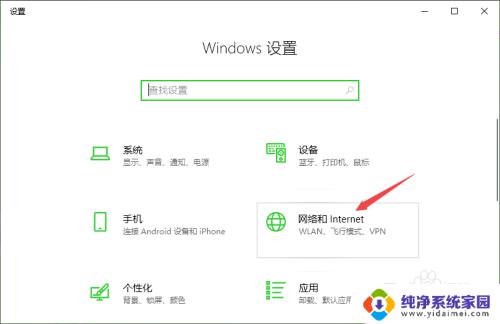
3.之后点击WLAN;
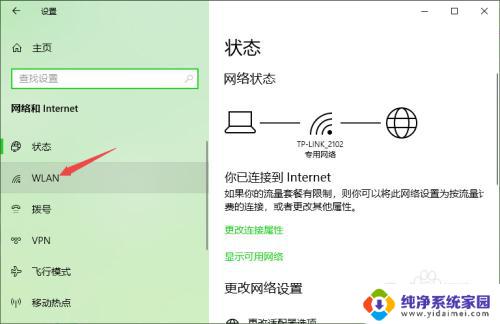
4.然后将WLAN的开关向右滑动;
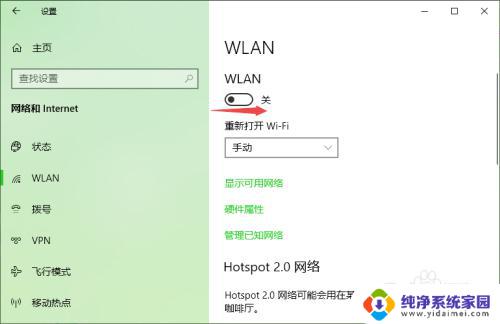
5.滑动完成后如图所示,这样便开启了WLAN。
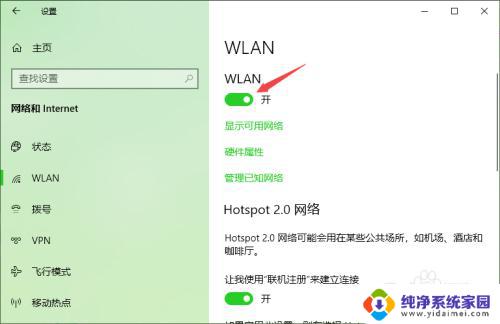
以上是win10没有无线连接的全部内容,如果您遇到了这种情况,可以按照小编的方法进行解决,希望我们的解决方案能够对您有所帮助。
win10没有无线连接 win10无法连接无线网络的步骤相关教程
- 为什么无线网络连接不了 win10无法连接无线网络的原因
- win10无线网络未连接 连接不可用 Win10无法连接网络怎么办
- win10设置无线网络连接 Win10如何实现无线网络的自动连接
- win10链接无线网络连接 win10电脑如何连接家庭无线网络
- win10无线网络打开的时候连不上 win10电脑无线网络连接失败
- win10 无线网络 Win10无线wifi如何连接
- win 10台式电脑有线网络连接 win10有线网络连接设置步骤
- win10连无线网 win10电脑无线网连接步骤
- win10 连接到无线显示器 Win10电脑连接无线显示器的详细步骤
- win10开机无法联网 win10开机无法连接无线网络的解决办法
- 怎么查询电脑的dns地址 Win10如何查看本机的DNS地址
- 电脑怎么更改文件存储位置 win10默认文件存储位置如何更改
- win10恢复保留个人文件是什么文件 Win10重置此电脑会删除其他盘的数据吗
- win10怎么设置两个用户 Win10 如何添加多个本地账户
- 显示器尺寸在哪里看 win10显示器尺寸查看方法
- 打开卸载的软件 如何打开win10程序和功能窗口